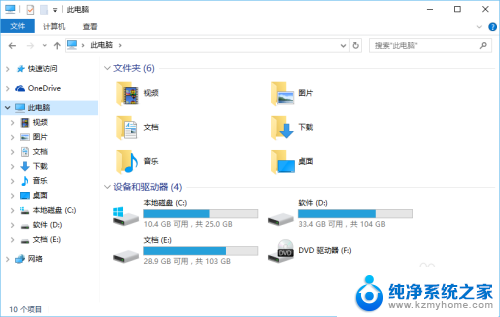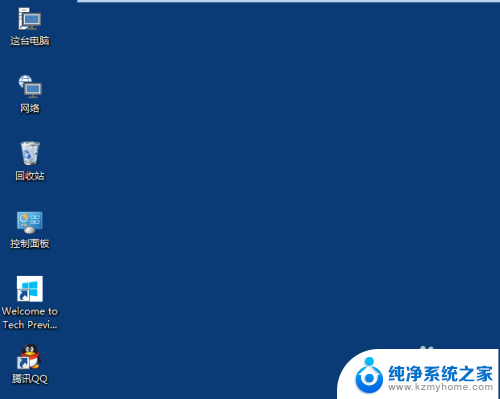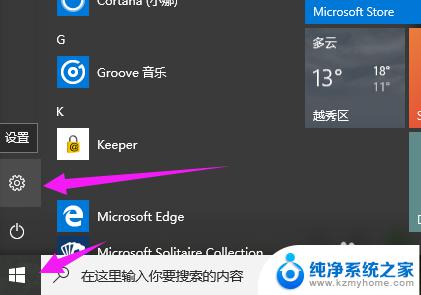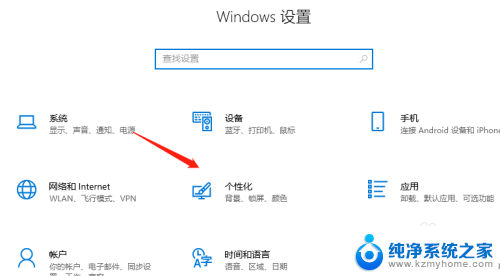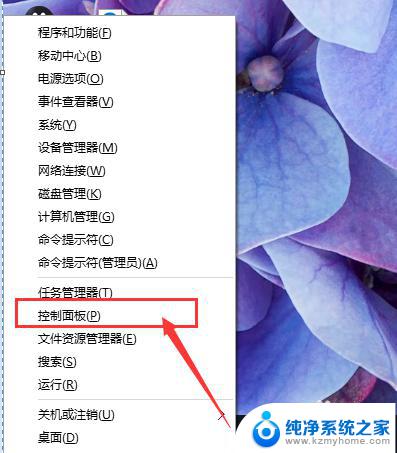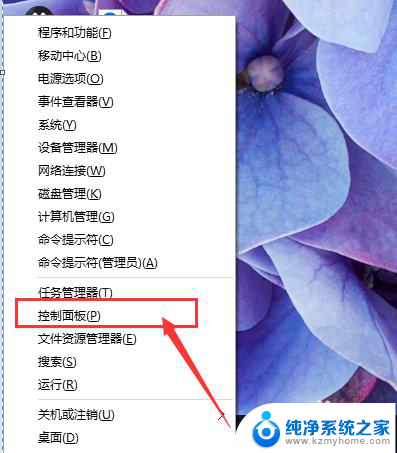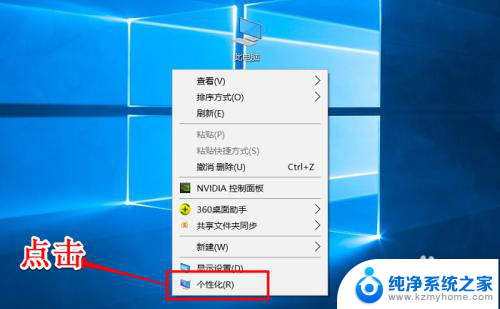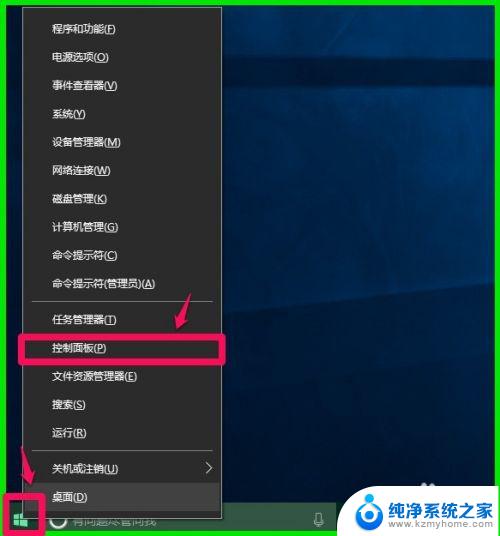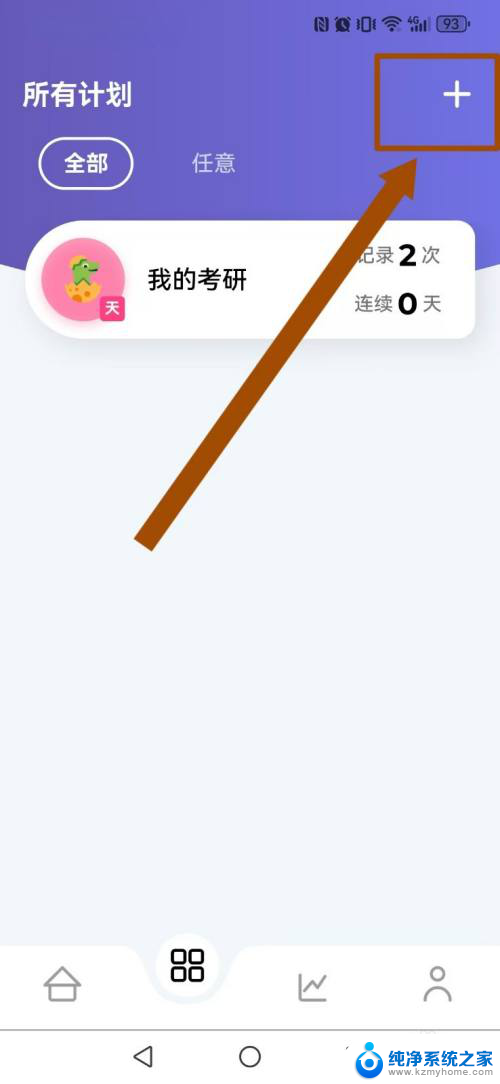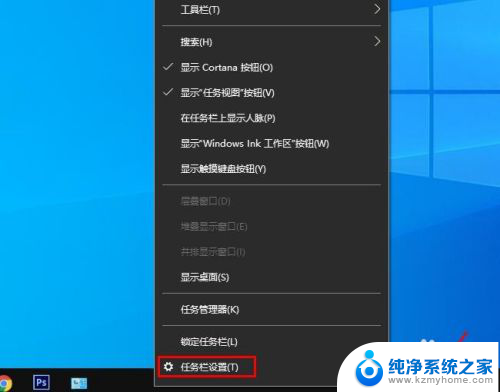电脑应用图标怎么改 Windows10系统如何修改应用程序的图标
更新时间:2024-02-26 11:09:25作者:jiang
如今随着电脑技术的不断发展,电脑已经成为我们生活中不可或缺的一部分,而在使用电脑时,我们经常会接触到各种各样的应用程序。有时候我们可能会对某些应用程序的图标不太满意,想要进行修改以使其更符合我们的个性化需求。特别是在Windows10系统中,修改应用程序的图标变得更加简单方便。本文将为大家介绍如何改变Windows10系统中的应用程序图标,让我们的电脑界面更加个性化。
具体步骤:
1.右键点击桌面上的应用程序,点击“属性”。打开应用程序属性。
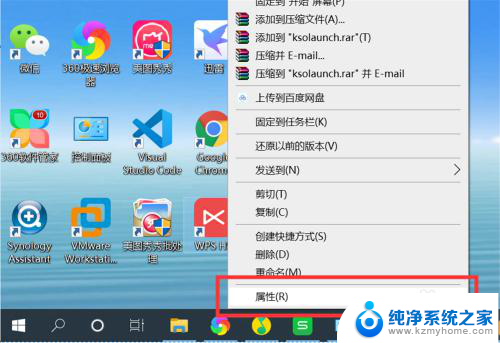
2.点击“快捷方式”选项下的“更改图标”,打开更改图标界面。
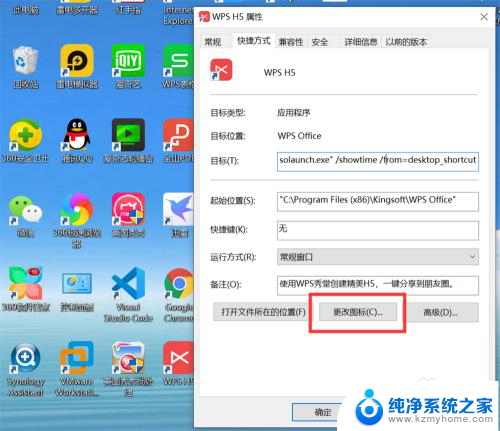
3.可以从系统预设的图标列表中选择一个图标作为应用程序的新图标。
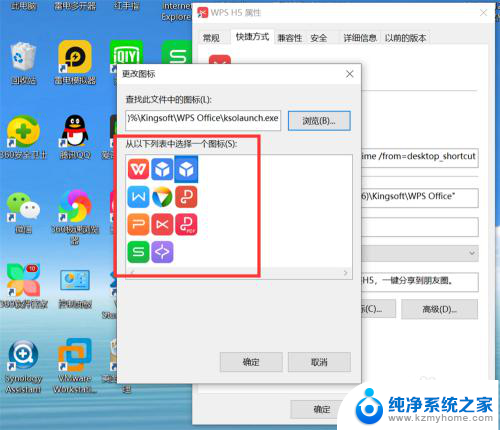
4.也可以从电脑上选择一个自定义的图标。点击“浏览”,打开选择图标对话框。
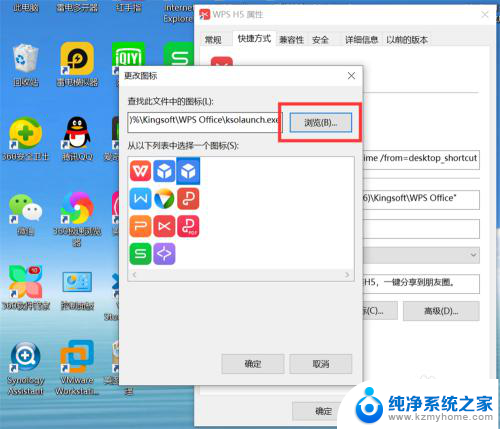
5.从电脑上选择一个自定义图标。
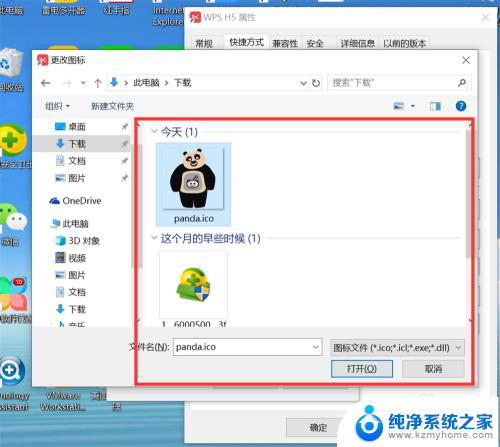
6.点击“确定”,应用程序图标就修改为新的图标了。
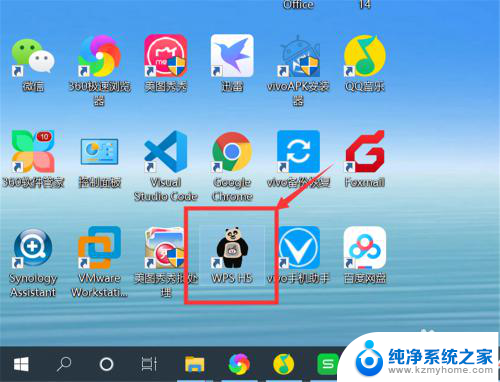
以上就是电脑应用图标怎么改的全部内容,如果遇到这种情况,你可以按照小编的操作来解决,非常简单快速,一步到位。